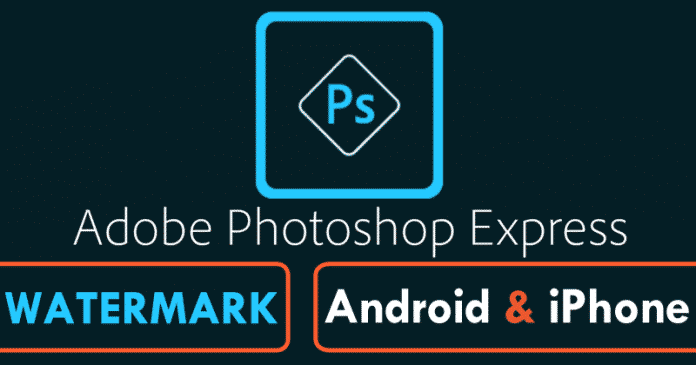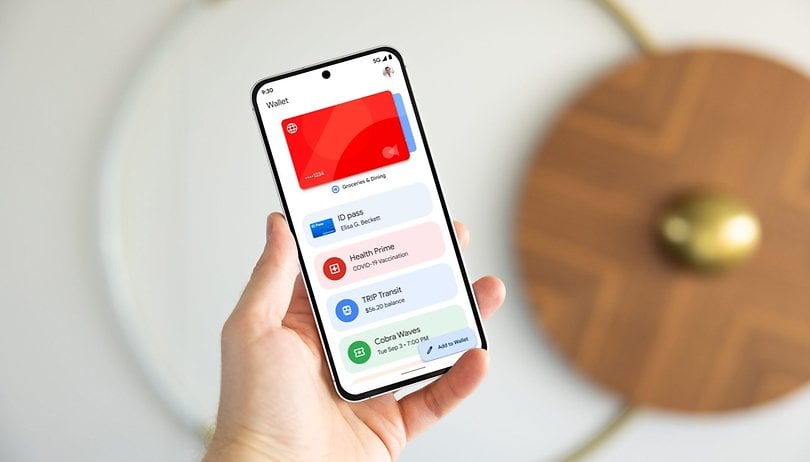Ha most vásárolt OnePlus okostelefont, elmagyarázok hat beállítást, amelyeket közvetlenül az új OnePlus 10 Pro, OnePlus 9 Pro, OnePlus 8T vagy OnePlus Nord 2 használatának megkezdése előtt meg kell változtatnia.
A PIN-kód, a Google-fiók konfigurálása és a rendszer nyelvének kiválasztása mindenki tudja, hogyan kell ezeket megtenni. De az Android okostelefon alapbeállításainak konfigurálása után még mindig vannak nagyon hasznos funkciók és beállítások, amelyekről nem tudhat. Ez az a hely, ahol ez a cikk jön, mivel felsorolok néhány alapvető tippet az OxygenOS-ben, amelyekkel optimalizálhatja az élményt az új OnePlus készülékén.
- Ha további tippeket szeretne kapni OnePlus eszköze használatával kapcsolatban, tekintse meg az OxygenOS legjobb funkcióiról szóló útmutatónkat.
- Másolja át adatait a Clone Phone segítségével
- A OnePlus képernyő beállítása
- Aktiválja és szabja testre OnePlus-polcát
- A „Csúsztatás lefelé” kézmozdulat hozzárendelése a kezdőképernyőről
- Hozzon létre egy zseblámpa parancsikont a lezárási képernyőn
- Engedélyezze az optimalizált töltést
Másolja át adatait a Phone Clone segítségével
Ez az útmutató legalapvetőbb lépése. Valójában ezt közvetlenül megteheti a OnePlus okostelefon kezdeti beállítási lépéseitől kezdve. A Samsung Smart Switchhez hasonlóan a Clone Phone célja az adatok átvitele a régi telefonról az új OnePlusra. Kérjük, ne keverje össze ezt az alkalmazást a Huawei Phone Clone alkalmazással.
- Telepítse a Clone Phone-t a régi készülékére Android okostelefon ill iPhone.
- Az új OnePlus-eszközön válassza az Ez az új eszköz lehetőséget.
- A következő három lehetőség közül választhat az adatok migrálásához: Oppo, Realme vagy OnePlus, Egyéb Android vagy iPhone.
- Régi okostelefonján válassza az Ez a régi eszköz lehetőséget.
- Olvassa be régi okostelefonjával az új OnePlus készülékén megjelenő QR-kódot.
- Régi okostelefonján válassza a Migráció megkezdése lehetőséget.
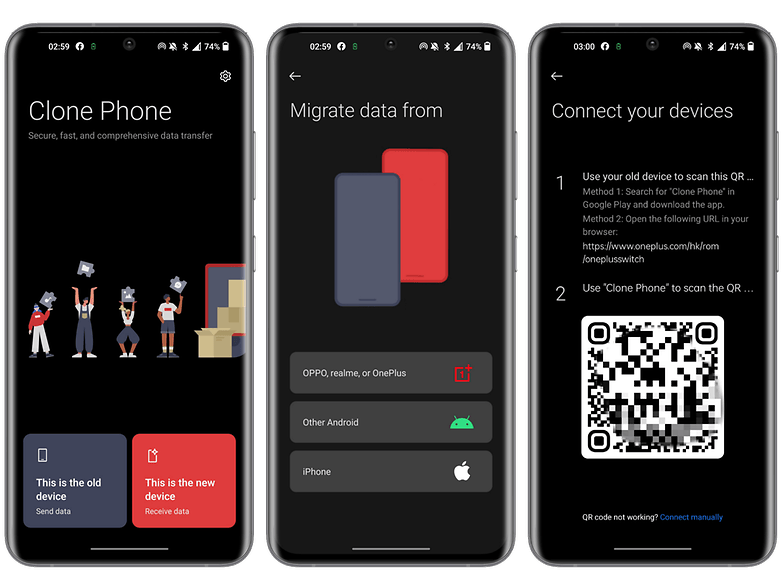
A Clone Phone felváltotta a OnePlus Switchet. / © NextPit
Nem kell mást tennie, mint manuálisan kiválasztani azokat a fájlokat, alkalmazásokat és névjegyeket, amelyeket át szeretne vinni az új OnePlus okostelefonjára. A Clone Phone-on keresztüli migráció Wi-Fi-n keresztül történik, ezért győződjön meg arról, hogy mindkét okostelefon ugyanahhoz a hálózathoz csatlakozik.
Vegye figyelembe, hogy Androidon a Clone Phone két példányban létezik. Ezek egyszerűen az Oppo és a OnePlus verziók. Mindkettő felcserélhető. iOS rendszeren a Clone Phone alkalmazás nem található online, az új OnePlus készüléken iPhone-jával be kell szkennelnie egy QR-kódot, hogy átirányítsa a megfelelő App Store oldalra. Mindkét alkalmazás más nyelveket is támogat, például a franciát.
A OnePlus képernyőjének beállítása
Személy szerint ez az első dolgom, amint átnézek egy új okostelefont: beállítom a képernyőt. Itt 4 kulcsfontosságú elemre fogok összpontosítani: frissítési gyakoriság, definíció, sötét mód és kolorimetria.
A Cinematic képernyő színmódjának kiválasztása
A OnePlus okostelefonok képernyőiről ismert, hogy nagyon jól kalibráltak, és számos színmódot kínálnak a kolorimetria testreszabásához. Az élénk módtól eltérő természetes megjelenítéshez gyakran inkább a Natural color módot választom. De a OnePlus Pro Cinematic módot is kínál, amely a lehető legszélesebb körben fedi le a DCI-P3 színspektrumot, hogy szélesebb paletta és hűbb színvisszaadás legyen.
- Nyissa meg a Beállítások, majd a Kijelző és fényerő menüpontot.
- Lépjen a Képernyőszín módba.
- Engedélyezze a Pro Mode csúszka gombot, és válassza a Cinematic lehetőséget.
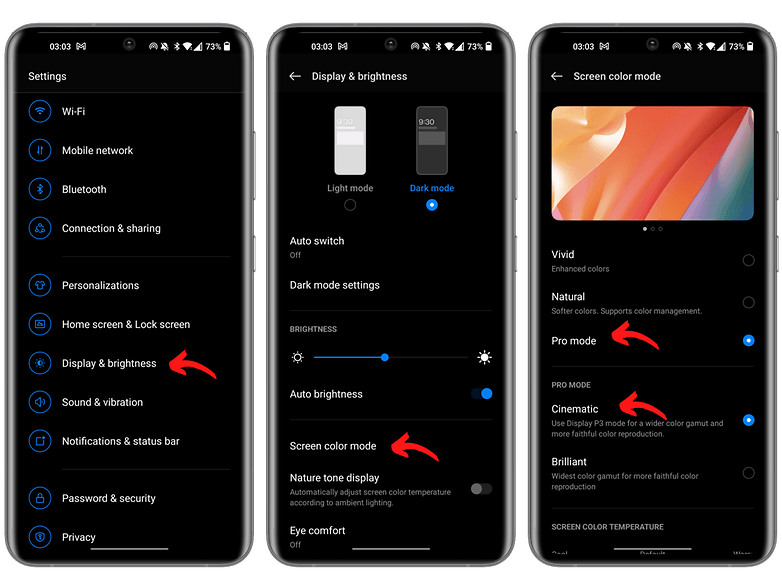
A természetes vagy az élénk színeket részesíti előnyben? / © NextPit
A képernyő frissítési gyakoriságának beállítása 120 Hz-re
A jelenlegi OnePlus okostelefonok frissítési gyakorisága általában 90 Hz és 120 Hz között mozog. A OnePlus 10 Pro esetében az LTPO 2.0 kijelző lehetővé teszi, hogy ezt a frekvenciát 1 és 120 Hz között változtassa a normál 10 és 120 Hz között. Még nem láttam olyan forgatókönyvet, ahol a képkockafrekvencia ténylegesen egészen 1 Hz-re csökken. De a frissítési gyakoriság változtatása állítólag segít megőrizni a OnePlus okostelefon akkumulátorának élettartamát.
- Nyissa meg a Beállítások, majd a Kijelző és fényerő menüpontot.
- Ugrás a Képernyő frissítési gyakoriságra (egyes készülékeken előfordulhat, hogy a Speciális almenü alatt van)
- Válassza a Magas lehetőséget.
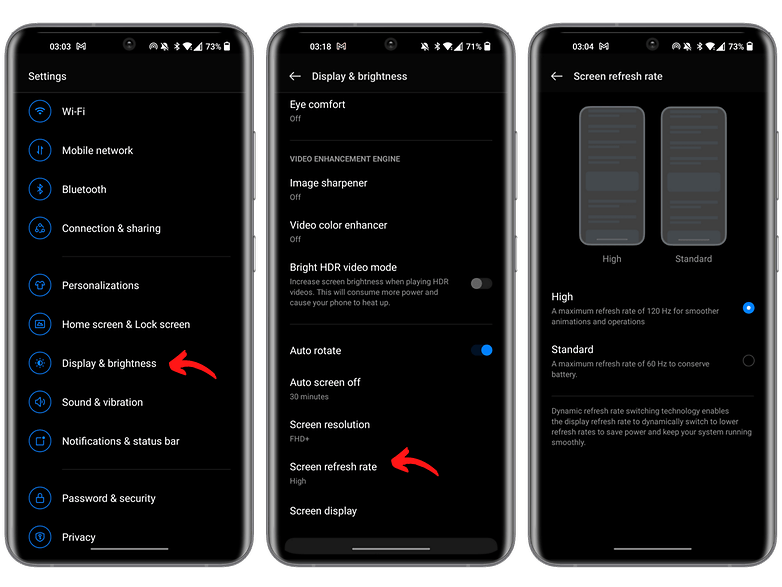
Soha nem láttam, hogy a frissítési gyakoriságom 1 Hz-re csökkent / © NextPit
Állítsa a képernyő felbontását Full HD+ értékre
A OnePlus zászlóshajói olyan AMOLED képernyőket kínálnak, amelyek felbontása egészen a QHD+-ig terjed. Személy szerint inkább maradok Full HD+, ami több mint elég az általam fogyasztott 1080p videótartalomhoz, és mindenekelőtt energiahatékonyabb.
- Nyissa meg a Beállítások, majd a Kijelző és fényerő menüpontot.
- Lépjen a Képernyőfelbontás elemre.
- Válassza az FHD+ lehetőséget.
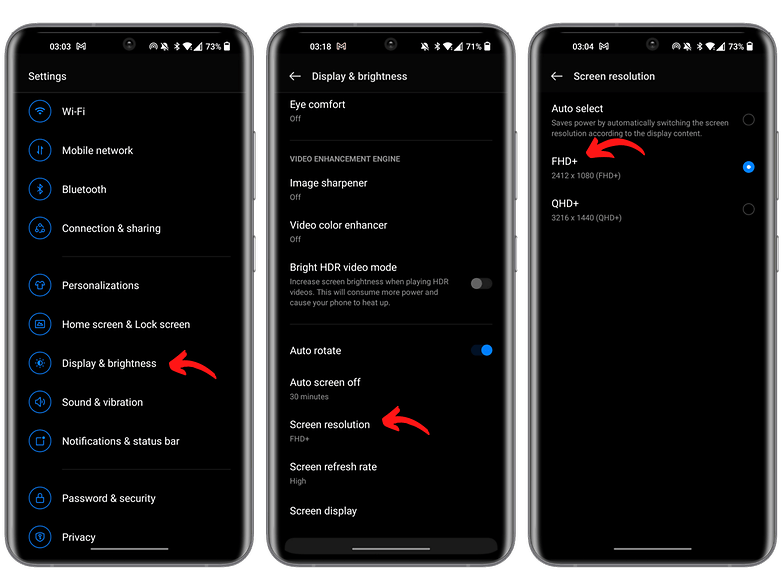
Automatikusan is válthat a két felbontás között, az elfogyasztott tartalomtól függően / © NextPit
Sötét mód szintek beállítása
A ColorOS-hez hasonlóan az OxygenOS is három intenzitási szintet kínál a sötét módhoz: Enhanced, Medium és Soft. Alapértelmezésben az Enhanced level engedélyezve van, de engedélyezem az adaptív kontrasztot is. Ez lehetővé teszi, hogy a sötét mód intenzitását a környezet fényviszonyainak megfelelően állítsa be, így nem kell azonnal a maximumra emelni a fényerőt, amint a napon tartózkodik.
- Nyissa meg a Beállítások, majd a Kijelző és fényerő menüpontot.
- Nyissa meg a Sötét mód beállításait.
- Válassza a Továbbfejlesztett rádiógombot.
- Aktiválja az Adaptív kontraszt csúszkát.
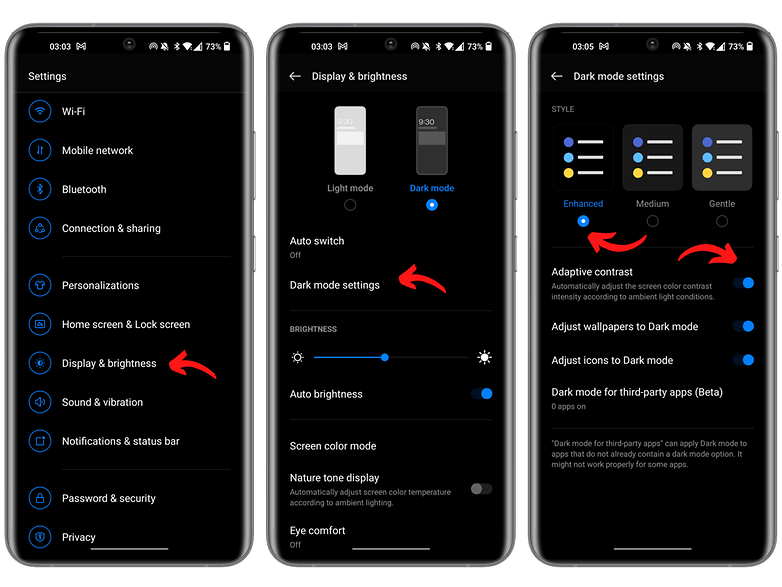
Sötét módom úgy van, ahogy szeretem a kávémat / © NextPit
Aktiválja és testreszabja OnePlus-polcát
A OnePlus Shelf némileg olyan, mint egy többfunkciós menü, amely gyorsbillentyűket tartalmaz kedvenc alkalmazásaihoz, időjárási widgetjeihez, jegyzeteihez, naptárához, lépésszámlálóihoz stb. Röviden, ez egy panel, amely gyors hozzáférést biztosít számos alkalmazáshoz és funkcióhoz, amelyek gyakran használt.
Személy szerint nagyon hasznosnak tartom a OnePlus Polc menüjét, és azt javaslom, hogy ízlése szerint alakítsa ki. Hozzáadhat új widgeteket, megtekintheti Spotify lejátszóját, és még sok minden mást tehet.
- A kezdőképernyőn húzza lefelé az ujját a jobb felső sarokból a OnePlus-polc megnyitásához.
- A jobb felső sarokban koppintson a fogaskerék ikonra a Beállítások megnyitásához.
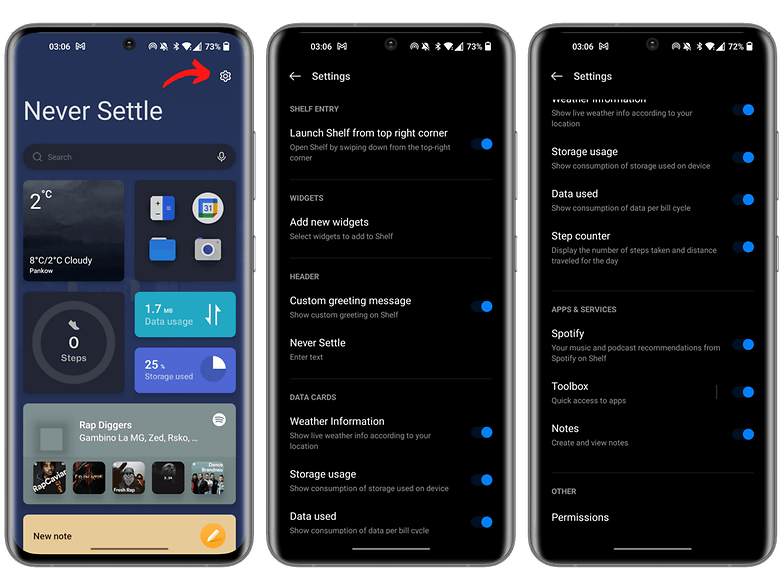
Jóváhagyja a OnePlus Shelf visszaküldését? / © NextPit
Rendelje hozzá a „Csúsztatás lefelé” mozdulatot a kezdőképernyőről
A OnePlus okostelefonok nem kompakt okostelefonok, de a gyártó azon dolgozik, hogy az OxygenOS felületét egy kézzel is használhatóbbá tegye. Ahelyett, hogy a hüvelykujját ki kell húznia, hogy felfelé és lefelé csúsztassa az ujját például az értesítési fiók megjelenítéséhez, egyszerűen csúsztassa az ujját a képernyő aljáról. Itt nem kell görcsölni az ujjait!
Ez a beállítás általában alapértelmezés szerint engedélyezve van a OnePlus kézibeszélőn, de ha nem, akkor hasznos lehet tudni, hol található ez a lehetőség.
- Menj a beállításokhoz.
- Nyissa meg a Kezdőképernyőt és a Képernyőzárat.
- Érintse meg az ujját lefelé a kezdőképernyőn.
- Válassza az Értesítési fiók választógombot.
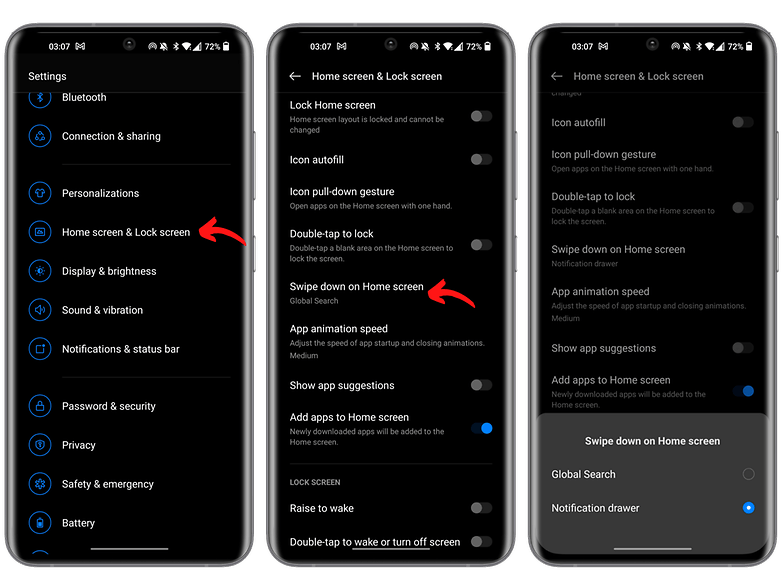
A hüvelykujjad hálás lesz neked! / © NextPit
Hozzon létre egy zseblámpa parancsikont a lezárási képernyőn
A OnePlus számos mozdulatot kínál, amelyeket a OnePlus okostelefon inaktív képernyőjén hajthat végre. Alapvetően, ha a telefon le van zárva, akkor rajzolhat egy sor szimbólumot, amellyel bizonyos alkalmazásokat vagy műveleteket indíthat el. Elég trükkös, de az egyik gyorsbillentyű különösen hasznosnak bizonyult számomra.
Ha például V-t rajzol a OnePlus lezárt képernyőjére, be- és kikapcsolhatja a zseblámpát. Általában, ha szükségem van a zseblámpára az okostelefonon, az azért van, mert elvesztettem valamit az ágyam alatt vagy a moziban lévő ülésem alatt. Egy másik eset, amikor az épületem lépcsőházában automatikusan kialszik a lámpa.
Röviden, ezek nem olyan helyzetek, amikor az okostelefonom feloldásával, lefelé csúsztatással és a zseblámpa ikon megkeresésével drága időt akarok vesztegetni. Ennek eredményeként az egyszerű V betű rajzolása a képernyőmre sokkal intuitívabbnak tűnik.
- Nyissa meg a Beállítások, majd a Speciális funkciók menüpontot.
- Lépjen a Gesztusok és mozdulatok oldalra.
- Válassza a Képernyő kikapcsolása gesztusok lehetőséget.
- Engedélyezze a Draw a V csúszkát a zseblámpa riasztásának be- és kikapcsolásához.
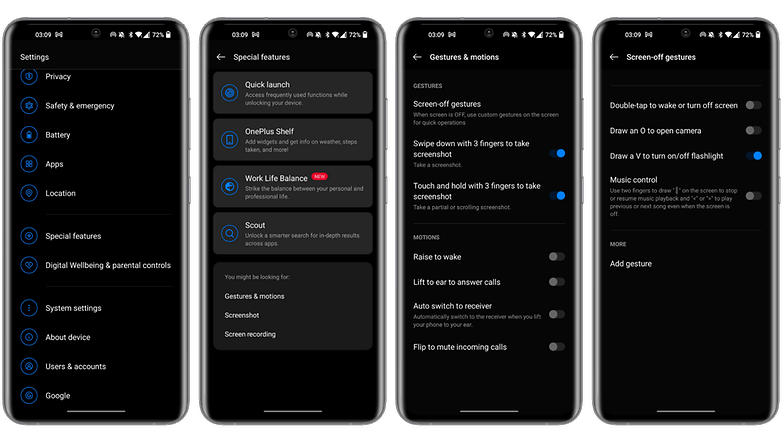
Nagyon hasznosnak tartom az ilyen lehetőségeket. Képzeld el, ha a Google Soli projektje elindult volna! / © NextPit
Engedélyezze az optimalizált töltést
Az akkumulátor élettartama mindig is nagy probléma volt az okostelefonok gyártói és felhasználói számára. A OnePlus általában arról ismert, hogy meglehetősen erős ezen az osztályon. Az Android fejlesztésével a gyártók, például a OnePlus optimalizálási módokat kínálnak az akkumulátorhoz, de a töltéshez is.
Például a OnePlus optimalizált éjszakai töltési funkciót kínál. Alapvetően az okostelefon megtanulja, hogyan használja naponta okostelefonját, és hozzáigazítja az éjszakai töltési sebességet, ha bedugva hagyja. Az ötlet az, hogy a telefont lassan töltse egész éjszaka, amikor a legkevésbé valószínű, hogy használja. hogy megőrizze az akkumulátor élettartamát.
Mindig engedélyezem ezt az opciót, amikor először indítom el az okostelefonomat, hogy elegendő ideje legyen a használati mintám megismerésére.
- Menj a beállításokhoz.
- Lépjen az Akkumulátor elemre.
- Válassza a Speciális beállítások lehetőséget.
- Aktiválja az Optimalizált éjszakai töltésre figyelmeztető csúszkát.
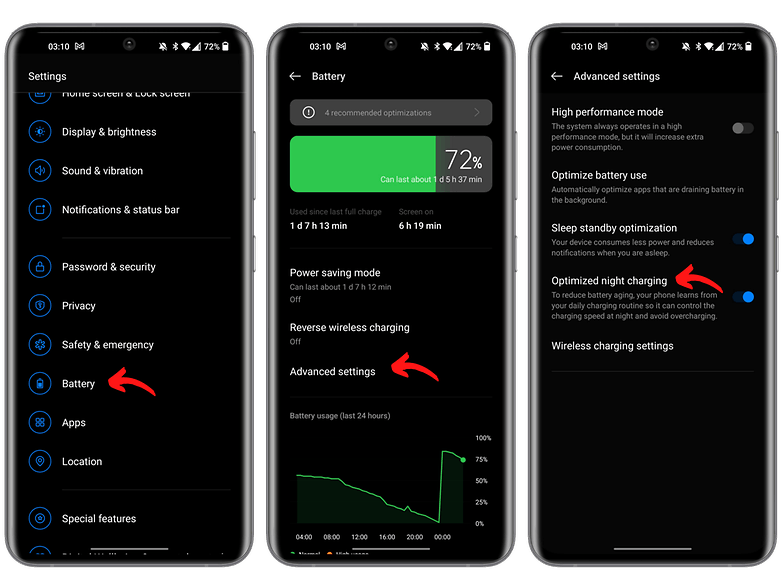
A OnePlus okostelefonok akkumulátorának élettartama általában jó, de nem biztos, hogy minden este háromszori 65 W-os újratöltése nem a legjobb ötlet. / © NextPit
Ennyi az új OnePlus okostelefon beállításához szükséges indítási útmutató. Remélem hasznosnak találta ezeket a tippeket. Ha van OnePlus eszköze, tudassa velem, milyen beállításokat hajt végre először az új okostelefonján.